Embora o Minecraft geralmente funcione sem problemas, existem alguns erros que ocasionalmente aparecem. Uma delas é a mensagem de erro “Falha ao baixar o arquivo, o conteúdo do arquivo é diferente do esperado”.
Se você está lidando com essa falha, você veio ao lugar certo. Neste artigo, discutiremos o que causa esse erro e 5 maneiras de corrigi-lo.
Índice
O que causa o erro “Falha ao baixar o arquivo”
A mensagem de erro “Falha ao baixar o arquivo” às vezes aparece quando você abre o Minecraft Launcher em um PC com Windows. À medida que o inicializador tenta atualizar o Minecraft, uma mensagem aparece impedindo que você jogue o jogo.
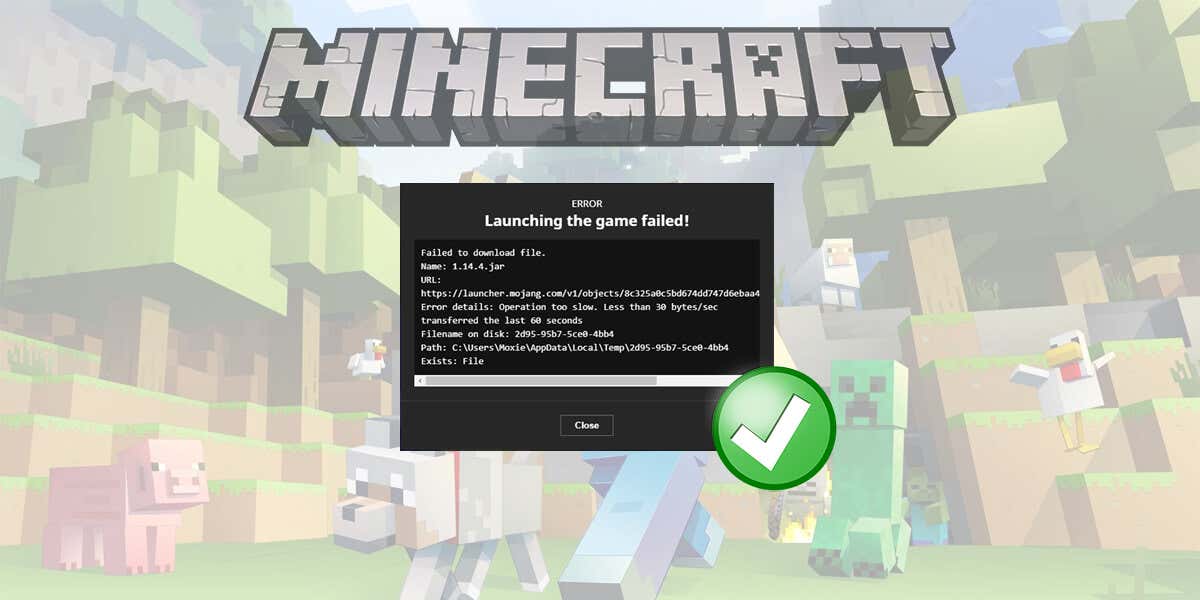
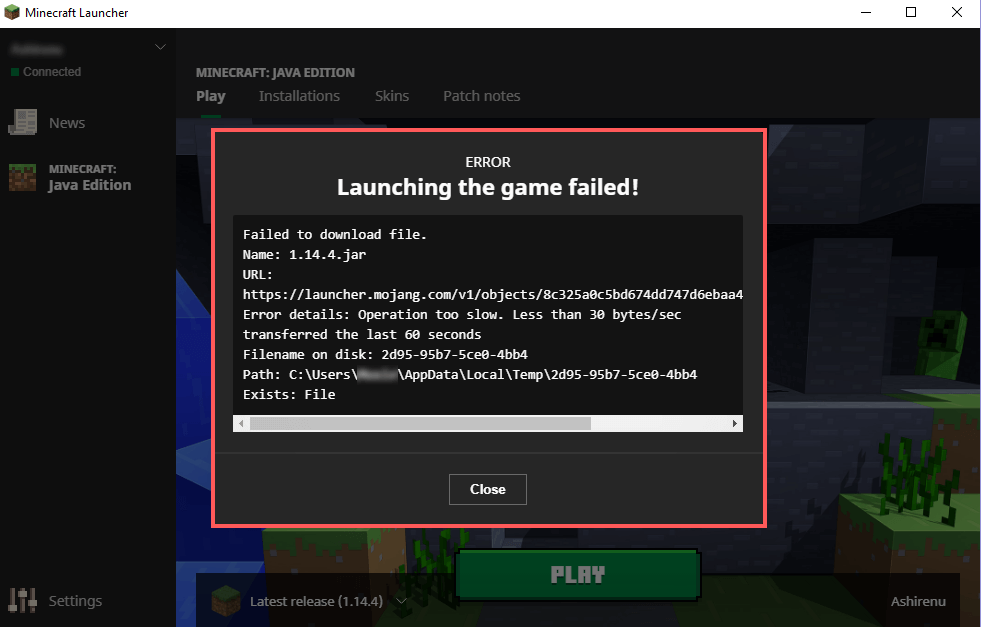
Assim como acontece com todas as falhas, há várias coisas que podem ser as culpadas, e pode ser necessária alguma solução de problemas para encontrar a causa exata. As possíveis causas incluem:
Um inicializador desatualizado. A edição Java do videogame Minecraft é aberta por meio do aplicativo Minecraft Launcher. Se estiver desatualizado ou os arquivos estiverem corrompidos, o processo de download pode ser prejudicado. Mods Minecraft incompatíveis. Este erro do Minecraft aparece ocasionalmente após a instalação de um mod. Isso pode ocorrer devido à instalação incorreta, incompatibilidade com a versão do Minecraft ou arquivos mod que foram corrompidos durante a instalação. Restrições de firewall. O firewall foi projetado para proteger seu sistema contra atividades de rede suspeitas. Infelizmente, às vezes pode identificar erroneamente aplicativos legítimos como maliciosos. Quando isso acontece com o Minecraft Launcher, você recebe a mensagem de erro “Falha ao baixar o arquivo”.
Aqui estão 6 maneiras de corrigir a falha”Falha ao baixar o arquivo”.
1. Baixe manualmente o arquivo ausente
A maneira mais fácil de corrigir o Minecraft após esse erro é seguir as instruções na própria mensagem de erro.
A mensagem de erro “Falha ao baixar o arquivo” contém o nome do arquivo ausente (ao lado de “Nome do arquivo no disco”), uma URL da qual você pode baixar o arquivo e o local em sua unidade onde o arquivo precisa ser.
Para recuperar o arquivo manualmente:
Copie o URL da mensagem de erro e cole-o na barra de endereço do navegador da web. 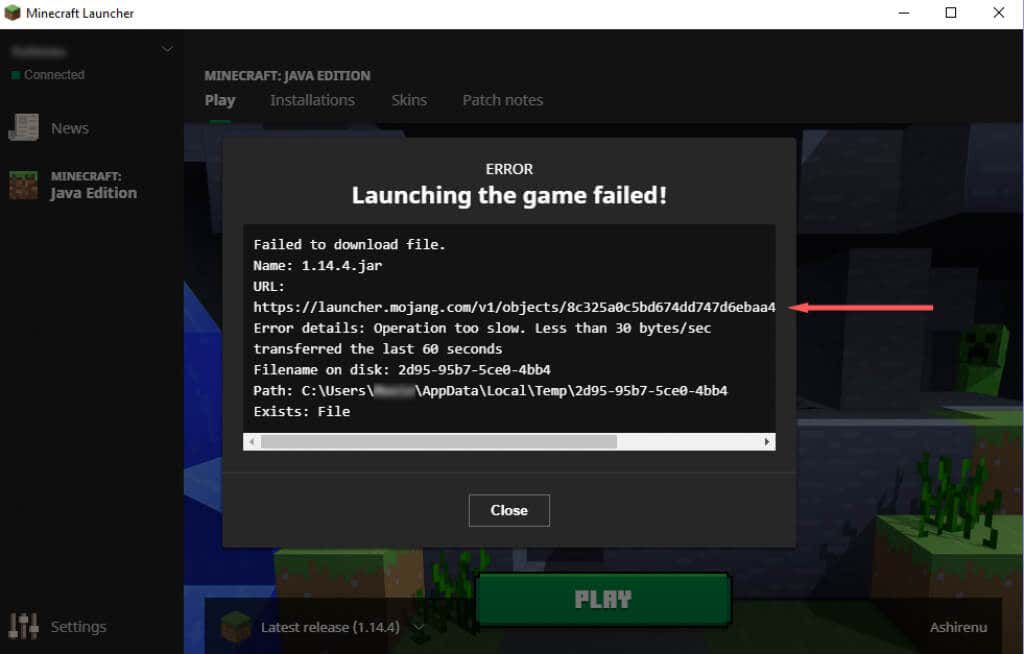 Deixe o arquivo baixar automaticamente. Navegue até o caminho do File Explorer especificado na mensagem de erro. Para fazer isso, abra o File Explorer e copie e cole o caminho na barra de endereços.
Deixe o arquivo baixar automaticamente. Navegue até o caminho do File Explorer especificado na mensagem de erro. Para fazer isso, abra o File Explorer e copie e cole o caminho na barra de endereços. 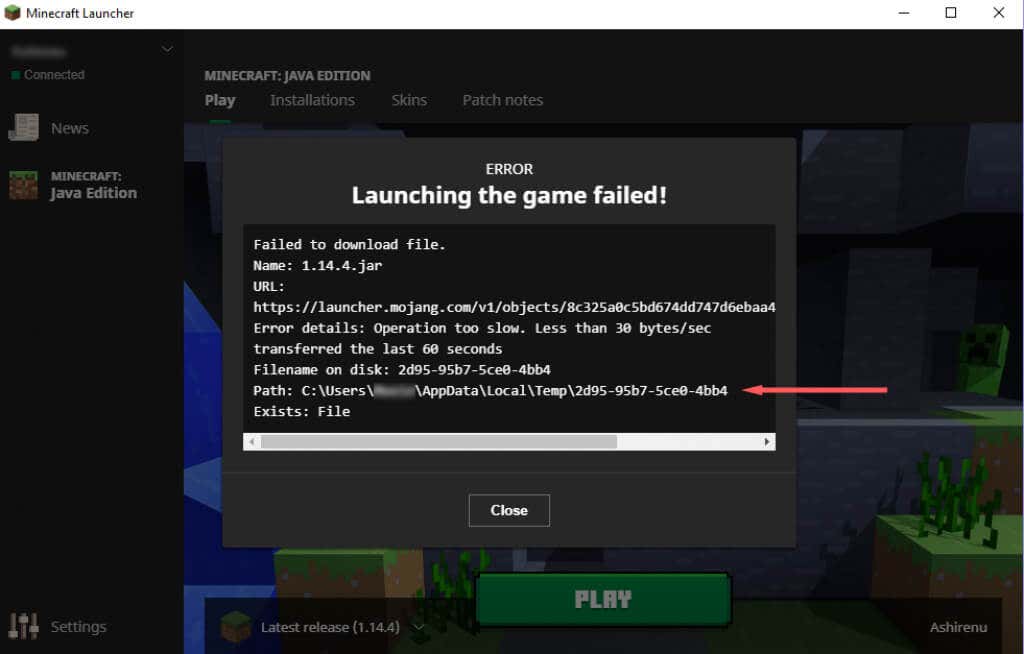 Transfira o arquivo de sua pasta Downloads para o caminho no File Explorer, substituindo o arquivo antigo se necessário. Reinicie o Minecraft Launcher e veja se o erro foi resolvido. Caso contrário, deixe o novo arquivo no lugar e tente as seguintes correções. Remover mods corrompidos
Transfira o arquivo de sua pasta Downloads para o caminho no File Explorer, substituindo o arquivo antigo se necessário. Reinicie o Minecraft Launcher e veja se o erro foi resolvido. Caso contrário, deixe o novo arquivo no lugar e tente as seguintes correções. Remover mods corrompidos
Como os mods corrompidos do Minecraft são uma das principais causas desse problema, é uma boa ideia descartar isso. Para fazer isso:
Vá para a pasta.minecraft localizada no seguinte caminho: C:\Users\%username%\AppData\Roaming\.minecraft. 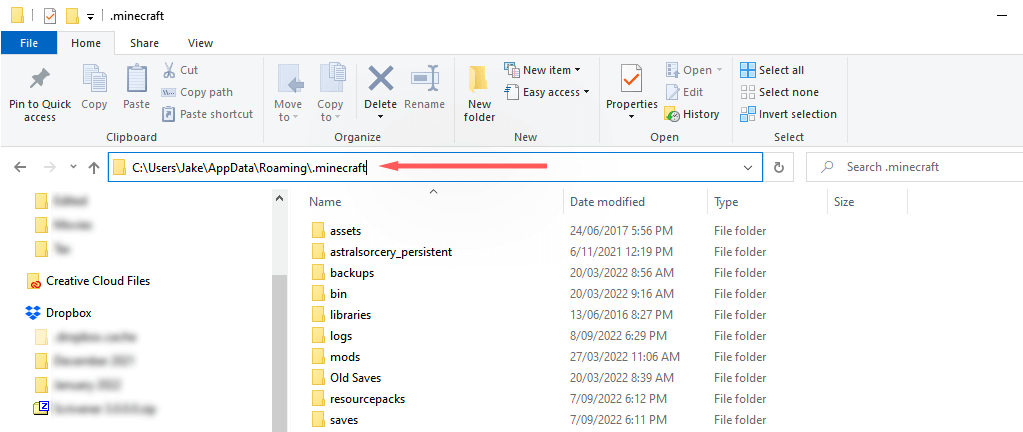 Remova a pasta mods da pasta.minecraft. Certifique-se de fazer o backup em um local diferente se quiser manter seus modpacks.
Remova a pasta mods da pasta.minecraft. Certifique-se de fazer o backup em um local diferente se quiser manter seus modpacks. 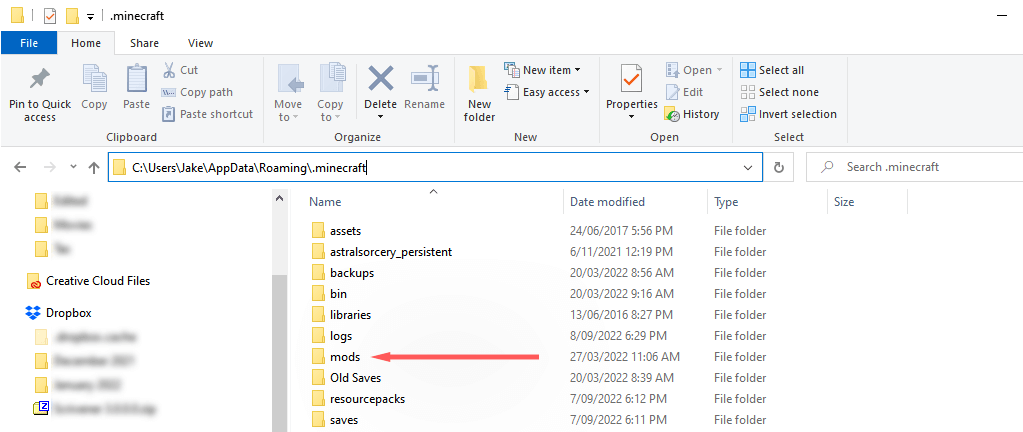 Abra o Minecraft Launcher e veja se funciona. Se funcionar, um dos seus mods está causando a mensagem de erro. Você pode adicionar cada mod de volta um por um para ver qual está com defeito.
Abra o Minecraft Launcher e veja se funciona. Se funcionar, um dos seus mods está causando a mensagem de erro. Você pode adicionar cada mod de volta um por um para ver qual está com defeito.
Observação: recomendamos começar com o mod mais recente, pois é o que provavelmente está causando a falha.
2. Desinstalar inicializadores não convencionais do Minecraft
Se você estiver usando um inicializador não convencional do Minecraft para jogar Minecraft, isso pode estar interferindo no procedimento de download. Para verificar se esse é o caso, desinstale o iniciador não-vanilla (ou encontre os arquivos instalados e exclua-os manualmente).
Com o outro iniciador fora do caminho, abra o Minecraft Launcher legítimo e veja se funciona.
3. Reinstale o Minecraft
Se nenhuma das opções acima funcionou para você, a próxima causa mais provável do erro é que a instalação do Minecraft está corrompida. Como você não pode mais forçar a atualização do Minecraft, a reinstalação é a maneira mais fácil de garantir que os arquivos estejam corretos e atualizados. Para fazer isso:
Pressione Iniciar e digite Adicionar ou remover programas. Selecione-o na lista. 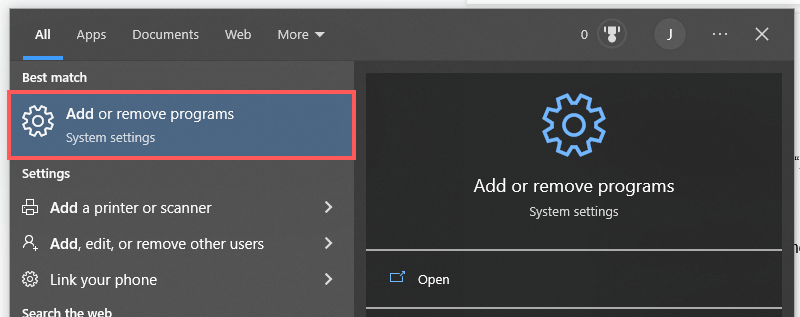 Role para baixo e clique em Minecraft Launcher e depois em Desinstalar. Aguarde a conclusão do processo.
Role para baixo e clique em Minecraft Launcher e depois em Desinstalar. Aguarde a conclusão do processo. 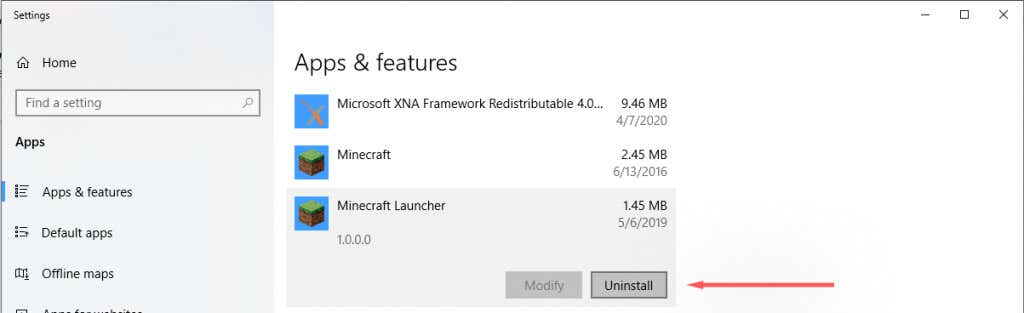 Faça o mesmo para o Minecraft. Navegue até o diretório do Minecraft em C:/Users/%username%\AppData\Roaming\ e exclua a pasta.minecraft. Não se esqueça de fazer backup de sua pasta Salvar se quiser manter seus arquivos de jogo existentes.
Faça o mesmo para o Minecraft. Navegue até o diretório do Minecraft em C:/Users/%username%\AppData\Roaming\ e exclua a pasta.minecraft. Não se esqueça de fazer backup de sua pasta Salvar se quiser manter seus arquivos de jogo existentes. 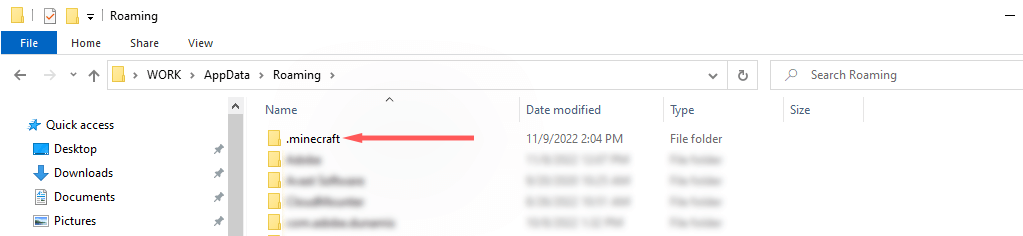 Baixe e instale o Minecraft a partir do oficial Minecraft.net página da web.
Baixe e instale o Minecraft a partir do oficial Minecraft.net página da web. 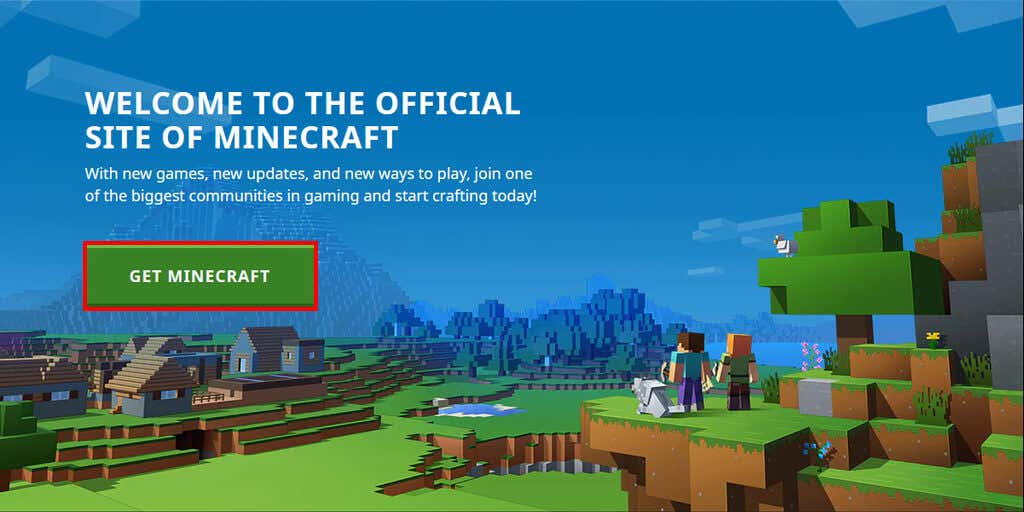 Abra o iniciador e verifique se a mensagem de erro ainda aparece.
Abra o iniciador e verifique se a mensagem de erro ainda aparece.
Observação: alguns usuários recebem o erro “Não é possível atualizar o inicializador nativo do Minecraft”. Se isso acontecer com você, talvez seja necessário solucionar esse erro antes de prosseguir.
4. Permitir o Minecraft Launcher através do Microsoft Defender
O Firewall do Windows também pode impedir que o Minecraft Launcher baixe arquivos. Para verificar se o firewall está causando o erro, desative-o temporariamente da seguinte maneira:
Clique com o botão direito do mouse em Iniciar e clique em Configurações. 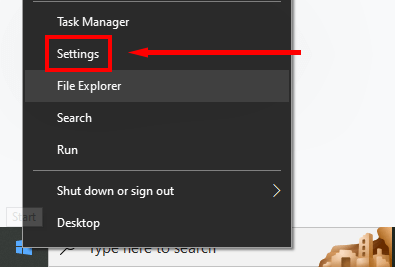 Clique em Atualização e segurança.
Clique em Atualização e segurança. 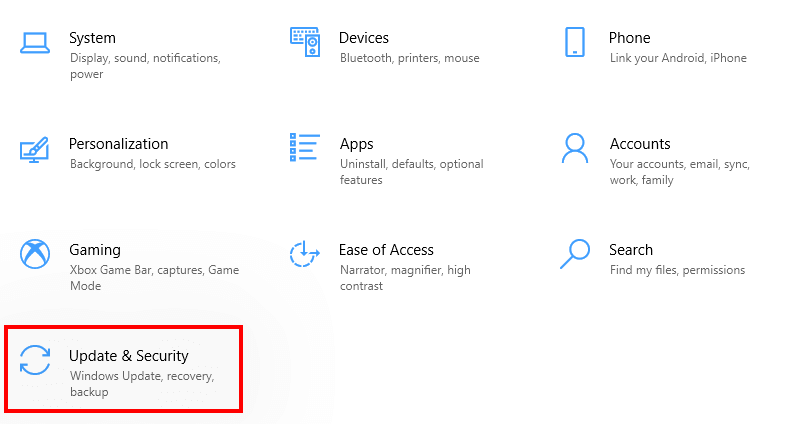 Clique em Segurança do Windows.
Clique em Segurança do Windows. 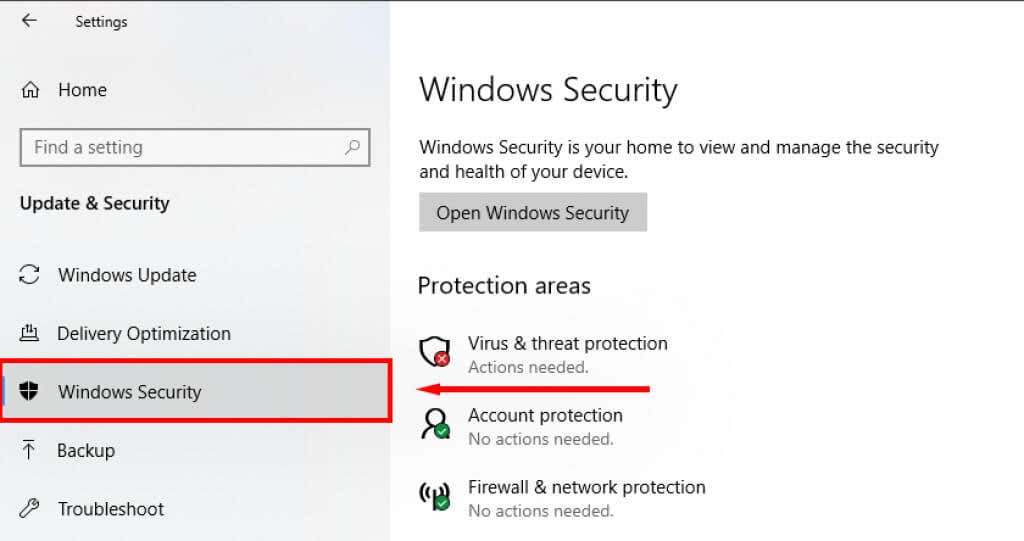 Selecione Firewall e proteção de rede.
Selecione Firewall e proteção de rede. 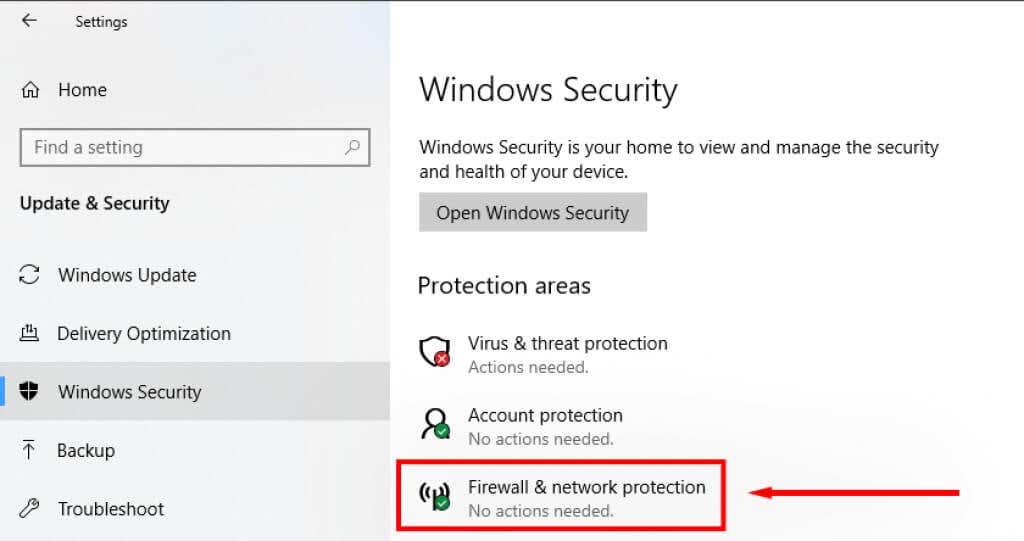 Clique em Private Network.
Clique em Private Network. 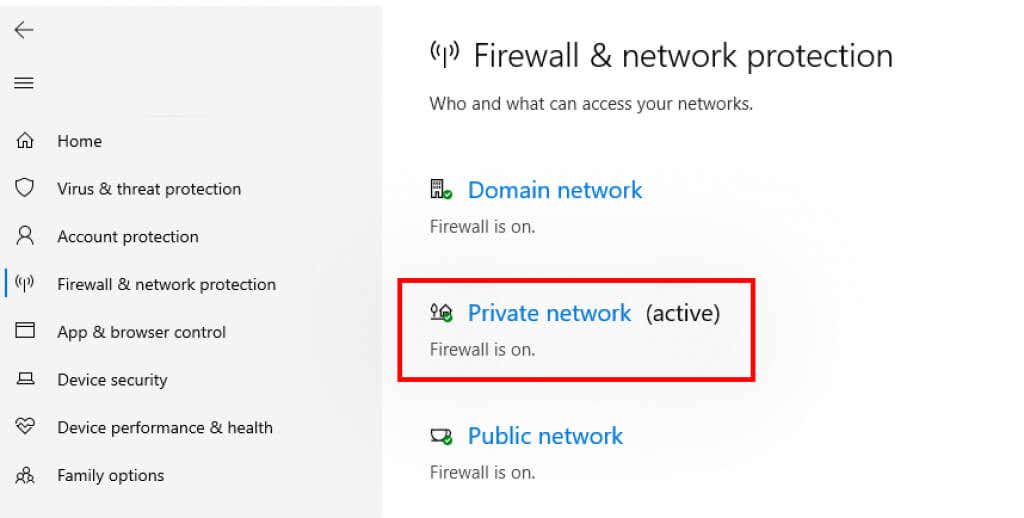 Desative o Microsoft Defender Firewall e verifique se o Minecraft Launcher está funcionando como deveria.
Desative o Microsoft Defender Firewall e verifique se o Minecraft Launcher está funcionando como deveria. 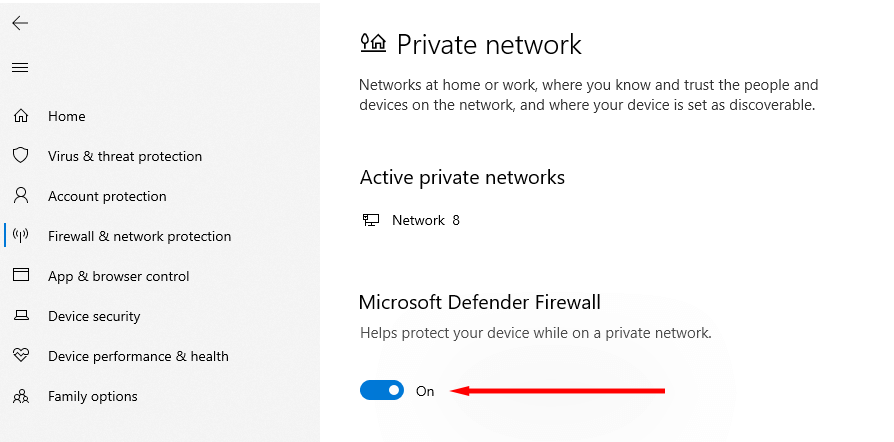
Se o Launcher funcionar corretamente, o Defender está com defeito. A próxima etapa é colocar o Minecraft Launcher na lista de permissões nas configurações do aplicativo:
Clique com o botão direito do mouse em Iniciar e clique em Configurações. 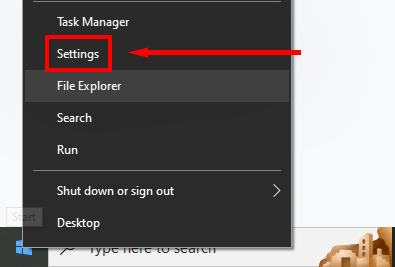 Clique em Atualização e segurança.
Clique em Atualização e segurança. 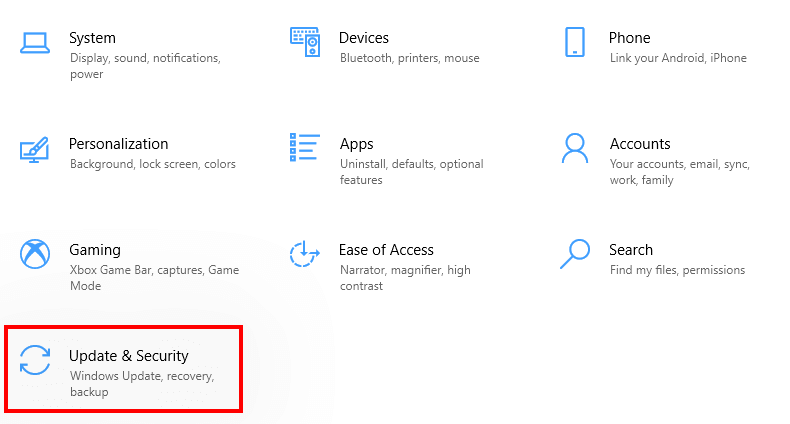 Clique em Segurança do Windows.
Clique em Segurança do Windows. 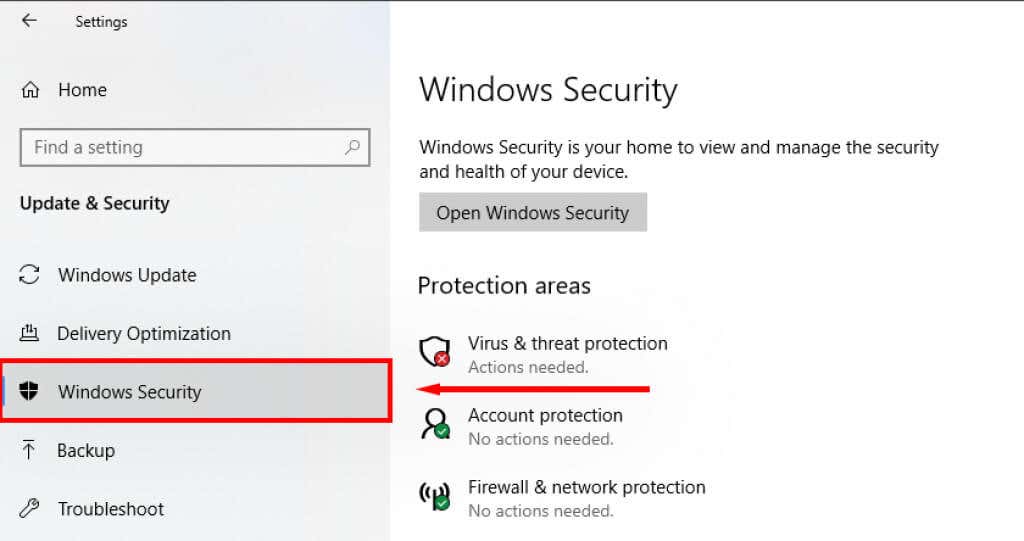 Selecione Firewall e proteção de rede.
Selecione Firewall e proteção de rede. 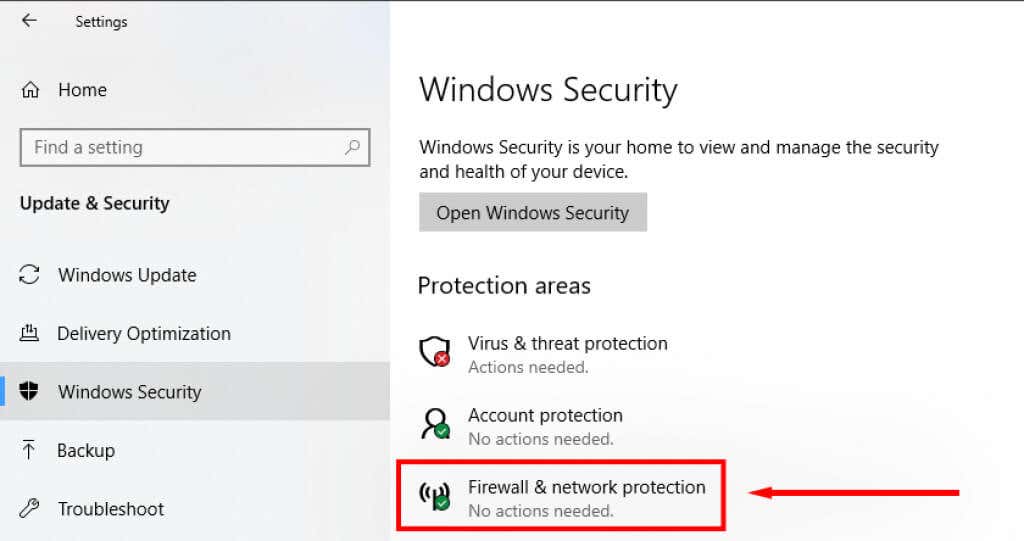 Clique em Permitir um aplicativo através do firewall.
Clique em Permitir um aplicativo através do firewall. 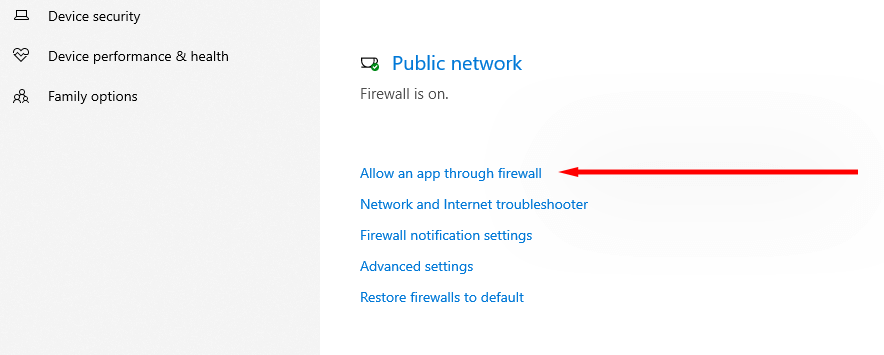 Selecione Alterar configurações.
Selecione Alterar configurações. 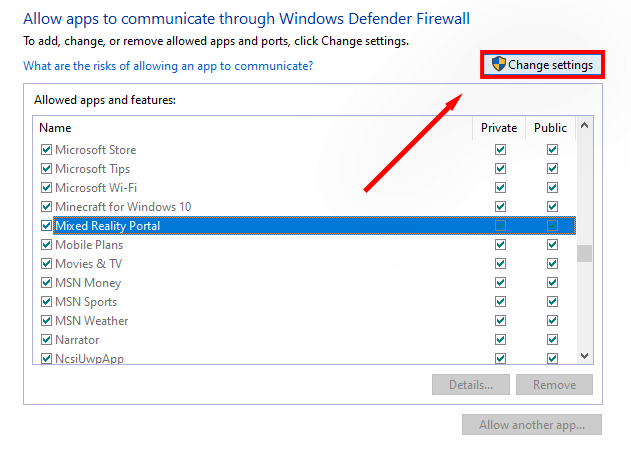 Clique em Permitir outro aplicativo.
Clique em Permitir outro aplicativo. 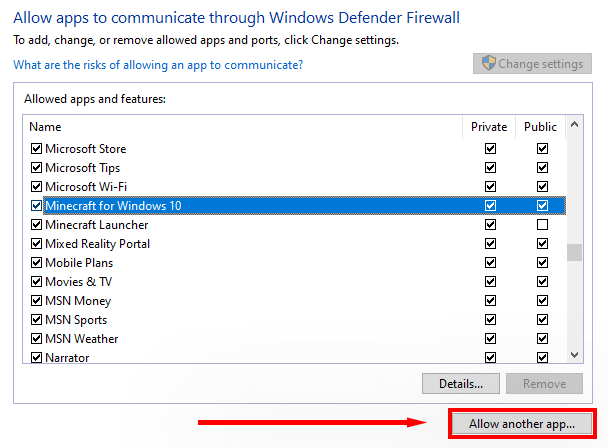 Clique em Browse, localize e selecione o Minecraft Launcher e clique em Add.
Clique em Browse, localize e selecione o Minecraft Launcher e clique em Add. 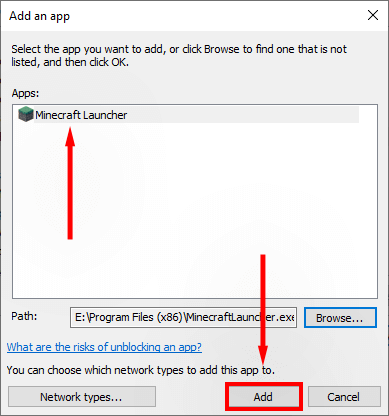 Marque a caixa ao lado de Privado e clique em OK.
Marque a caixa ao lado de Privado e clique em OK. 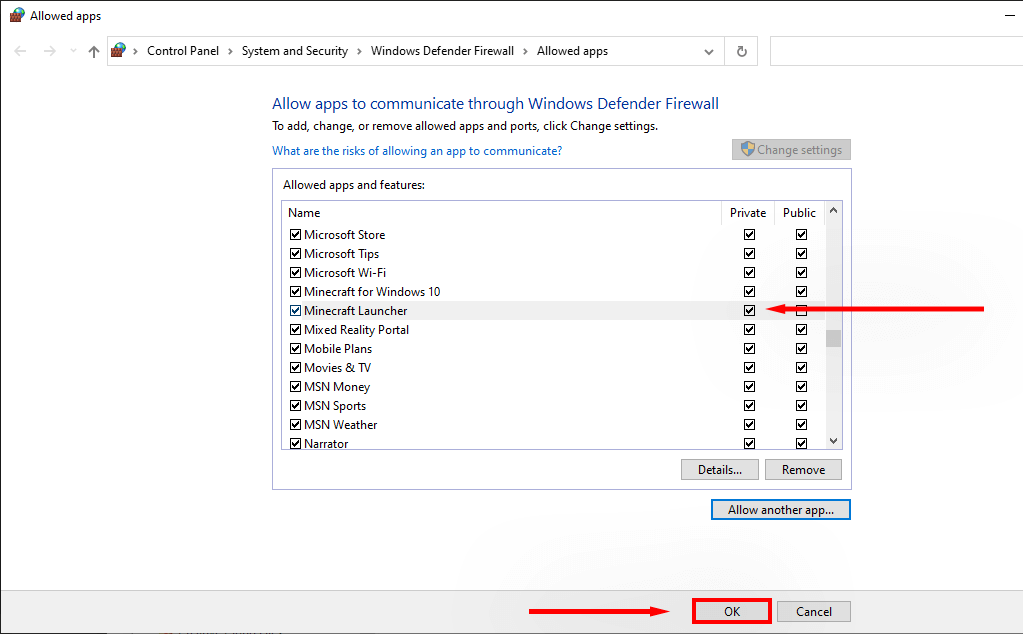 Tente iniciar o Minecraft e veja se ele consegue baixar os arquivos.
Tente iniciar o Minecraft e veja se ele consegue baixar os arquivos.
Observação: Se você usa um antivírus diferente do Windows Defender, desative-o clicando com o botão direito do mouse no ícone na bandeja do sistema e selecionando a opção “desativar”. Em seguida, veja se o iniciador funciona corretamente. Em caso afirmativo, o antivírus de terceiros provavelmente está impedindo o Minecraft de baixar novos arquivos.
5. Certifique-se de que o Java está configurado corretamente
O Minecraft depende de um ambiente de tempo de execução Java para abrir arquivos.JAR e executar o jogo corretamente. Ocasionalmente, algo dará errado com o Java e as preferências de abertura serão configuradas incorretamente. Para corrigir isso:
Navegue até C:\Users\%username%\Appdata\Roaming\.minecraft. Clique com o botão direito do mouse em um arquivo com a extensão.JAR e selecione Propriedades. Ao lado de”Abre com”, clique em Alterar. 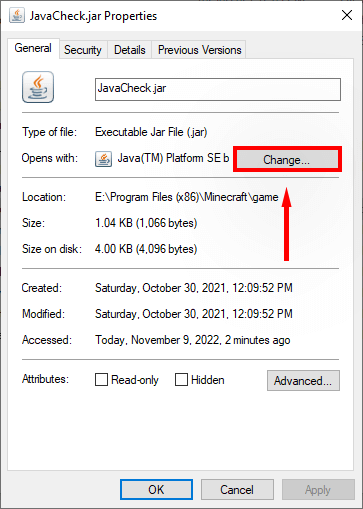 Dependendo da sua versão, selecione Java, Java(™) Platform SE Binary ou OpenJDK Platform Binary. Para encontrá-los, talvez seja necessário selecionar Mais aplicativos.
Dependendo da sua versão, selecione Java, Java(™) Platform SE Binary ou OpenJDK Platform Binary. Para encontrá-los, talvez seja necessário selecionar Mais aplicativos. 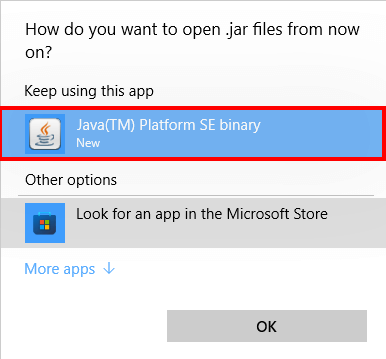 Verifique se o iniciador pode baixar arquivos mais uma vez.
Verifique se o iniciador pode baixar arquivos mais uma vez.
Hora de voltar à mineração
Espero que este guia tenha ajudado você a corrigir o erro de arquivo com falha no download do Minecraft e você pode voltar para onde parou neste fantástico jogo sandbox. Se você souber de outras correções para essa mensagem de erro, informe-nos nos comentários abaixo.

